来源:小编 更新:2025-02-06 08:55:21
用手机看
你有没有想过,在电脑上也能玩安卓游戏呢?没错,就是那种你在手机上玩得不亦乐乎的游戏,现在也能在电脑上畅玩了!这得归功于一个神奇的系统——安卓x86。今天,就让我带你一起探索如何在电脑上安装这个酷炫的系统吧!

安卓x86,顾名思义,就是为Intel/AMD等PC平台量身定制的安卓系统。它可以让你的电脑摆脱虚拟机的束缚,直接运行安卓软件和游戏。是不是听起来就心动了呢?那就赶紧跟我来吧!

在开始安装之前,我们需要做一些准备工作。首先,你需要一台电脑,最好是Intel或AMD的处理器。其次,下载安卓x86的安装镜像,这个可以在网上找到很多免费的资源。你还需要一个U盘,用来制作启动盘。
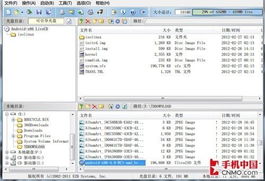
1. 将U盘插入电脑,备份里面的文件,因为接下来的步骤会清空U盘数据。
2. 打开UltraISO软件,这是一个制作启动U盘的神器。
3. 在UltraISO的菜单栏中,找到“文件”选项,点击它,然后选择“打开”。
4. 在弹出的窗口中,选择你下载的安卓x86安装镜像文件,点击“打开”。
5. 镜像文件打开后,在菜单栏中找到“启动”选项,点击它,然后选择“写入硬盘映像”。
6. 在弹出的窗口中,确保U盘是正确的硬盘驱动器,写入方式选择“USB-HDD”。
7. 点击“写入”按钮,耐心等待几十秒,安卓x86镜像就会写入到U盘中。
1. 镜像写入完成后,不要拔掉U盘,重新启动电脑。
2. 在启动过程中,根据屏幕提示按F12/ESC等键进入Boot Menu,选择U盘启动。
3. 从U盘启动后,你会看到一个安卓x86的安装菜单,从上至下依次是:直接运行Android x86、VESA模式、Debug模式以及硬盘安装向导。
4. 选择“硬盘安装向导”,开始安装安卓x86系统。
1. 进入硬盘安装向导后,首先需要创建一个专为存放Android系统的分区。
2. 选择“Create/Modify partitions”,进入磁盘分区界面。
3. 在分区创建界面,按左右方向键将光标移动到“New”,然后选择“Primary”创建一个主分区。
4. 输入需要创建的主分区容量大小,一般来说2GB就足够了。
5. 设置完分区后,选择菜单的“Bootable”选项,将分区设置成可启动分区。
6. 选择“Write”,在弹出的提示窗口中输入“YES”回车,完成分区新建。
7. 选择“Quit”返回安装分区选择界面。
8. 选择刚才创建的主分区,然后按回车键确认。
经过以上步骤,安卓x86系统就已经安装到你的电脑上了。现在,你可以尽情享受电脑上的安卓世界了!无论是玩游戏、看视频,还是使用各种安卓应用,都能轻松搞定。
- 检查无线网卡是否有硬件问题,重新安装驱动程序。
- 检查系统是否需要与网卡驱动程序兼容,重新安装系统。
- 卸载安卓x86,更换最新版本的安卓系统。
2. 电脑装了安卓x86后,如何在不关机的情况下安装模拟器?
- 在安卓x86系统中,你可以通过应用商店下载并安装模拟器,如Bluestacks、LDPlayer等。
- 安装完成后,你就可以在电脑上玩手游了。
- 在安装安卓x86系统之前,确保你的电脑已经安装了双启动功能。
- 在安装过程中,选择合适的启动顺序,确保电脑能够正常启动。
电脑装安卓系统x86并不是一件难事,只要你按照以上步骤操作,就能轻松实现。快来试试吧,让你的电脑也变成一个安卓游戏机吧!